-
Passare a Inserisci e selezionare


-
Nella scheda Intestazione & Piè di pagina selezionare


-
Usare Intestazione & Piè di pagina per aggiungere o modificare elementi dell'intestazione/piè di pagina. Passare a Home per modificare i colori, le dimensioni, il tipo di carattere e gli attributi del carattere.
-
Per uscire da Intestazioni & Piè di pagina, fare clic fuori dall'intestazione o dal piè di pagina, passare a Visualizza e selezionare

La modifica di un'intestazione o di un piè di pagina non è attualmente possibile in Excel per il web. È tuttavia possibile modificare un'intestazione o un piè di pagina nell'app desktop Excel.
-
Per aprire l'app desktop, nella parte superiore della barra multifunzione selezionare Modifica > Apri nell'app desktop.
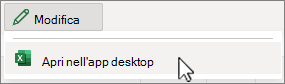
Non si ha l'app desktop Excel? Prova o acquista Microsoft 365.










